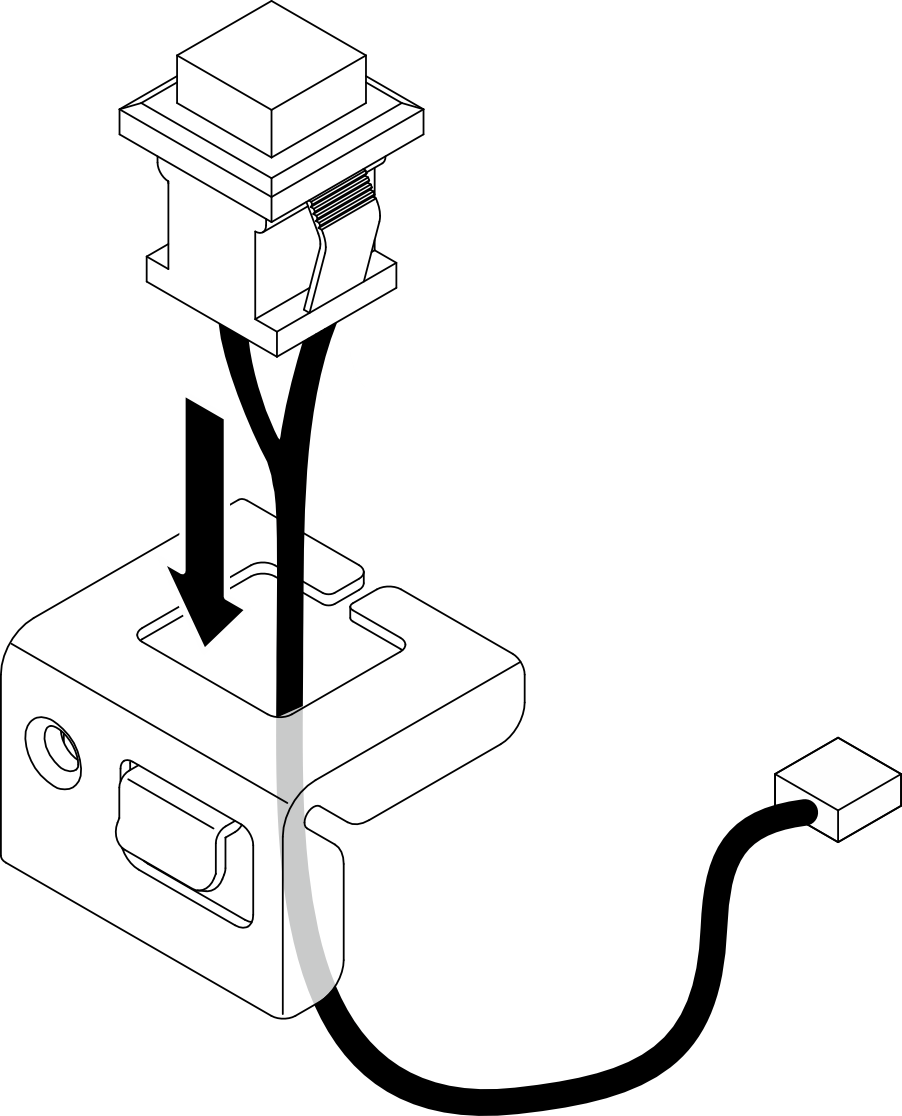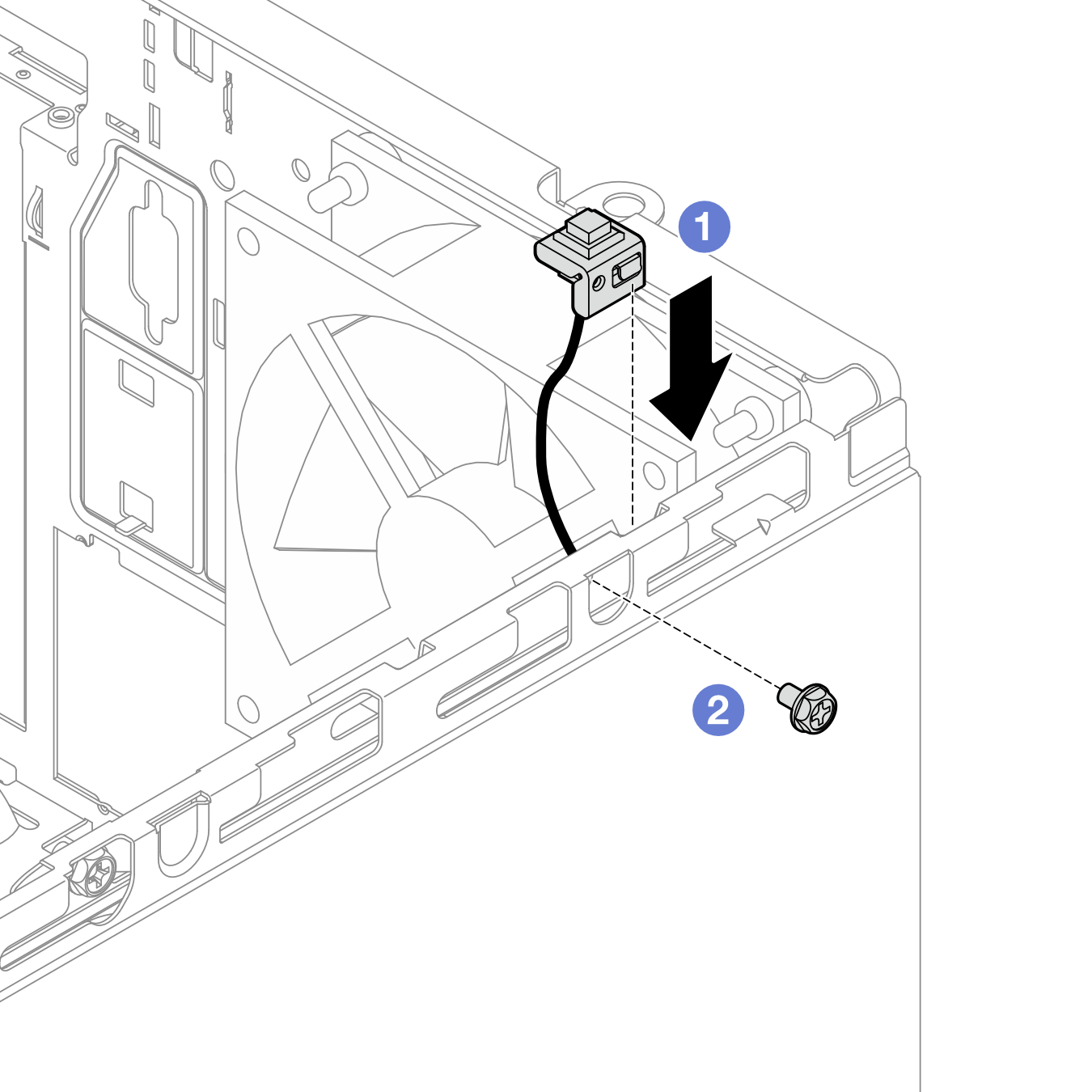侵入検出スイッチの取り付け
このセクションの手順に従って、侵入検出スイッチを取り付けます。
このタスクについて
S002
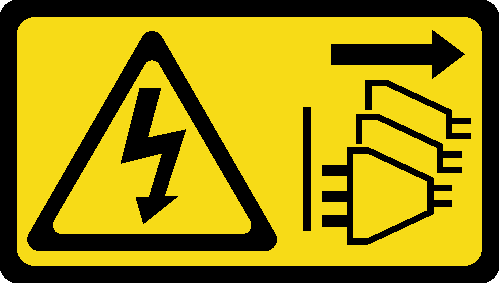
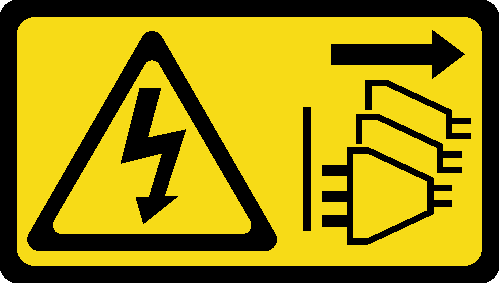
注意
装置の電源制御ボタンおよびパワー・サプライの電源スイッチは、装置に供給されている電流をオフにするものではありません。デバイスには 2 本以上の電源コードが使われている場合があります。デバイスから完全に電気を取り除くには電源からすべての電源コードを切り離してください。
重要
- 安全に作業を行うために、取り付けのガイドラインおよび 安全検査のチェックリストをお読みください。
- コンポーネントが入っている帯電防止パッケージを、サーバーの塗装されていない金属面に接触させます。次に、それをパッケージから取り出し、帯電防止板の上に置きます。
手順
完了したら
該当する場合は、光学式ドライブ・ケージを取り付けます。光学式ドライブ・ケージの取り付けを参照してください。
該当する場合は、光学式ドライブを取り付けます。光学式ドライブの取り付けを参照してください。
サーバー・カバーを取り付けます。サーバー・カバーの取り付けを参照してください。 次に、電源コードをパワー・サプライに接続します。
- 侵入検出スイッチをサーバーに初めて取り付ける場合は、Lenovo XClarity Controller のイベント・ログ・リストに以下のメッセージが存在するかどうかを確認します。
シャーシ ThinkSystem ST50 V3 が開かれました。
シャーシ ThinkSystem ST50 V3 が閉じられました。
注サーバー・カバーが開いていて取り付け直されると、これらの 2 つのメッセージが再度生成されます。
デモ・ビデオ
フィードバックを送る